Windows 10: Como corrigir driver gráfico NVIDIA não suportado
Hoje trazemos um guia Windows 10 onde pretendemos explicar como corrigir driver gráfico NVIDIA não suportado.
O que é o erro de driver de gráficos Nvidia não suportado em Windows 10?
É necessário levar em consideração que alguns drivers podem estar desatualizados e, nesse sentido, é necessário atualizá-los para obter melhorias, no entanto, saber como reparar o driver gráfico NVIDIA não suportado é uma tarefa necessária para esclarecer hoje, especialmente considerando que a Nvidia lançou recentemente uma atualização que não instala, deixando a possibilidade de não ser compatível com Windows 10.
Saber como corrigir o driver gráfico NVIDIA não suportado nos leva a deixar bem claro em primeira instância que não há como instalar os drivers mais recentes com o instalador de driver regular, porque hoje em dia a instalação de drivers exige que você tenha a certificação WHQL, em caso não haja tal certificação, estes simplesmente não serão instalados.
É bom ter em mente que há uma resposta para a pergunta sobre como reparar o driver gráfico NVIDIA não suportado, e é por isso que hoje trazemos este guia explicativo para Windows 10, talvez para alguns isso seja um assunto tedioso e frustrante, mas em realidade não existe Por que se preocupar mais quando há uma resposta e depois vamos detalhá-la.
Como corrigir o driver gráfico NVIDIA não suportado em Windows 10?
Opte por instalar os drivers da Nvidia através de atualizações do Windows: esta é uma das primeiras correções que podem ser aplicadas, podemos acessar o site oficial ou, alternativamente, baixar as atualizações Windows 10, caso os drivers sejam certificados pelo WHQL é necessário:
Acesse o aplicativo Configurações para encontrar Atualização e segurança.
- Em seguida, clicamos em Windows Update e continuamos a clicar em Verificar atualizações.
- Devemos deixar Windows 10 verificar se existe um driver Nvidia que possa estar disponível.
- Se houver um driver, é necessário deixá-lo instalar e pronto.
Escolhendo remover drivers antigos com DDU - Continuamos a falar sobre como corrigir o driver gráfico NVIDIA não suportado e nos aprofundar em outra correção que pode funcionar para você, que requer:
- Baixe a versão mais recente do Display Driver Unistaller em nosso PCA.
- Em seguida, abrimos o arquivo DDU.exe e procedemos para selecionar Nvidia.
- Em seguida, precisamos clicar no botão Limpar e reiniciar para que o DDU remova automaticamente os vestígios do driver antigo.
- Durante este processo existe a possibilidade do nosso PC reiniciar várias vezes.
- Vá para o aplicativo Configurações e vá para Atualização e segurança.
- Em seguida, precisamos clicar em Recuperação e, em seguida, clicar em Reiniciar agora sob o título Inicialização avançada.
- Ao fazer com que nosso PC inicialize no menu Iniciar avançado, é necessário clicar em Solucionar problemas e ir para Configurações avançadas.
- Continuamos a clicar em Configurações de inicialização, onde veremos uma lista que nos é apresentada e onde é necessário usar as teclas de função do teclado.
- Devemos selecionar Desativar a aplicação da assinatura do driver e para isso basta pressionar F7.
- Uma vez que nosso PC tenha iniciado, é necessário ir ao site da Nvidia para baixar os drivers mais recentes para nossa placa gráfica.
- O instalador não mostrará nenhum erro em relação à compatibilidade, nesse sentido, quando eles puderem ser instalados, é necessário reiniciar nosso PC e pronto.
Agora que você sabe como corrigir o driver gráfico NVIDIA não suportado, é hora de aplicar algumas dessas correções para que possamos continuar trabalhando em Windows 10 sem problemas.
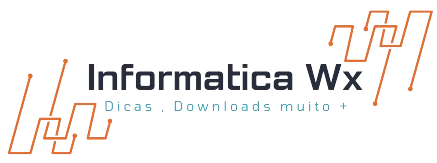







Nenhum comentário